表格文字居中可通过调整对齐方式实现,具体操作为选中单元格后在word“布局”选项卡中选择中间对齐方式;若仅需水平或垂直居中则对应选择相关选项。居中无效的常见原因包括多余回车符、空格及边距设置不当,应删除冗余符号并调整边距。批量设置多个表格可使用vba宏代码自动完成,代码通过遍历文档表格并设置对齐属性实现统一调整。数字对齐推荐采用小数点对齐或右对齐方式,前者通过设置制表位并输入tab键实现,后者使个位数对齐更清晰。表格标题跨列居中可通过合并单元格后设置文字居中完成,并根据需要调整字体大小或行高以确保完整显示。
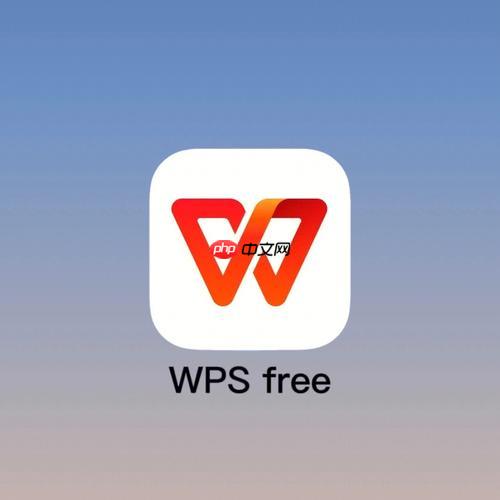
表格文字居中,这事儿说简单也简单,但有时候就是会遇到各种小问题。其实核心就是调整单元格的对齐方式,让文字在水平和垂直方向上都居于正中。下面就来说说具体怎么操作,以及一些可能遇到的坑。

直接选中要设置的单元格,或者整个表格,然后在Word的“布局”选项卡里,找到“对齐方式”那一组。这里面有九个选项,选择正中间那个,就是水平垂直都居中。如果只是想水平居中或者垂直居中,那就选对应的选项。

为什么有时候居中没效果?
这问题挺常见的。一种情况是单元格里有回车符或者空格,导致文字看起来没居中。解决办法就是把这些多余的符号删掉。还有一种情况是单元格的边距设置得太大了,也会影响居中效果。可以在“表格属性”里调整单元格边距,让文字有足够的空间居中。
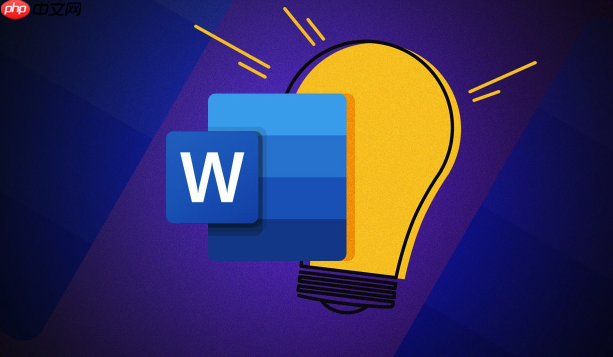
如何批量设置多个表格的文字居中?
如果文档里有很多表格,一个个设置太麻烦了。可以考虑用宏来实现批量设置。打开VBA编辑器(Alt+F11),插入一个模块,然后输入类似下面的代码:
Sub CenterAllTableText()
Dim tbl As Table
For Each tbl In ActiveDocument.Tables
tbl.Range.Cells.VerticalAlignment = wdAlignVerticalCenter
tbl.Range.Cells.HorizontalAlignment = wdAlignHorizontalCenter
Next tbl
End Sub这段代码会遍历文档里的所有表格,把每个单元格的文字都设置成水平垂直居中。
表格里数字对齐方式有什么讲究?
表格里经常会有数字,如果数字位数不一样,默认的对齐方式看起来会很乱。这时候可以考虑用小数点对齐。选中数字所在的列,然后在“段落”设置里,找到“制表位”选项。设置一个合适的制表位位置,然后在数字前面加上制表符(Tab键),就可以让小数点对齐了。另外,也可以考虑用右对齐,让数字的个位数对齐,这样看起来也比较整齐。
表格标题如何设置跨列居中?
有时候表格上面需要一个跨列的标题,这时候可以用“合并单元格”功能。选中要合并的单元格,右键选择“合并单元格”,然后输入标题文字,再设置文字居中就可以了。如果标题文字太长,可以考虑调整字体大小或者增加标题的行高,让标题文字完整显示。






























